エラーC000は、さまざまなキヤノンデバイス、特にPIXUSシリーズと多機能デバイスに影響します。エラーサポート番号c000は、キヤノンプリンターで内部エラーが発生したことを示します。 内部の問題により、デバイスは正しく機能しません。 この内部の問題はさまざまな理由で発生する可能性があります。このガイドでは、プリンターエラーc000をすばやく修正する方法について1つずつ説明します。
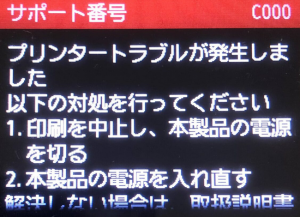
キヤノンプリンターのエラーC000の原因
通常、主な原因は、プリンターヘッドが何かに引っかかっていることです。これは、注入ホースか、プリンターや紙を購入したときに取り外されていない発泡スチロール(コルク)である可能性があります。 このエラーを引き起こす可能性のあるもう1つの問題は、インクタンクです。
それで、問題の原因を知った後、キヤノンプリンターでエラーC000を修正する方法は? 以下のこれらの方法を確認してください。
別のエラー解決策を読んでください:エラーサポート番号 b204
エラーサポート番号C000を修正する5つの方法
方法1:すべての梱包材が除去されていることを確認します
すべての梱包材を適切に廃棄するようにしてください。 キヤノンプリンターを初めて使用し、c000エラーに気付いた場合は、梱包材が残っていることが原因である可能性が高いです。 プリンタから保護テープ、ステッカー、用紙などの梱包材を取り除いていない可能性があります。
それらを削除するには、プリンタのドアを開いて、プリンタの箱を開けたことを確認する必要があります。 プリンタの正常な動作を妨げる可能性のあるものをすべて取り除きます。 プリンタをクリアしたら、プリンタのドアを閉じて何かを印刷してみてください。 問題が解決しない場合は、さらに手順を確認する必要があります。
方法2:すべてのインクタンクが正しく取り付けられていることを確認します
すべてのインクタンクが適切に配置されていることを確認してください。 梱包材をすべて丁寧に取り除いた場合、プリンターのインクタンクが適切に配置されていないため、c000エラーが発生する可能性があります。
インクタンクの着座を修正するには、現在の場所からすべてのインクタンクを取り外し、それぞれの着座に再度配置します。
方法3:インクカートリッジが空になっていないことを確認します
どのインクカートリッジも空になっていないことを確認します。 パッキンが適切に取り外され、インクタンクが正しく配置されている場合、1つ以上のインクカートリッジのインクがなくなると、エラーサポート番号c000が発生する可能性があります。
プリンタを開き、インクカートリッジがある場所を見つけます。 次に、カートリッジを1つずつ取り外し、満杯かどうかを確認します。 すべてのカートリッジに対してこれを繰り返し、Canonプリンターのインクカートリッジが空にならないようにします。 空のカートリッジを交換すると、問題が解決するはずです。 それでもカートリッジが空ではなく、Canonプリンターエラーc000の修正がまだ発生する場合は、以下の方法4を試してください。
方法4:すべての異物を取り除き、給紙経路をクリアします
エラーC000の最も一般的な原因の1つは、キヤノンプリンターの給紙経路に紙詰まりやその他の異物が詰まっていることです。
用紙を印刷しているときに、用紙がフィードに詰まったり、異物がプリンターに入ったりすることがあります。 入力フィードと出力フィードから、詰まった紙、ペーパークリップ、髪の毛、綿、その他の異物などを取り除きます。
方法5:プリンターデバイスをリセットする
他のすべての手順が失敗した場合は、この最後の解決策でうまくいくはずです。 プリンタをリセットする必要があります。 これを行うには、最初にプリンタを電源から外します。 プリンタのプラグを抜いた後、約5分待ってから、もう一度プラグを差し込んでください。 これでプリンタが修正されます。
5つの方法をすべて試しても、エラーc000の問題が解決されない場合は、カスタマーサポートに連絡してエラーを解決する必要があります。
空になった(4本)インクカートリッジの交換指示を無視して、動かしたらカタンと音がして、止まりましたエラーコードC000です、キヤノン純正インクに6本全部を交換しましたが作動せずとまります。
エラー解消法5つの方法はすべて実施済みです、動かした理由は以前インクカートリッジ交換指示があっても印刷出来たからです。
それでもエラーが表示される場合は、次のツールを使用してプリンターをハードリセットしてください:キヤノンサービスツール (Service Tool) リセッタ